
时间:2021-01-03 01:12:12 来源:www.win10xitong.com 作者:win10
win10系统对大家来说可能都不会陌生,但是还是会遇到win10控制面板在哪的问题时不知道如何解决。而且如果遇到win10控制面板在哪的问题又对电脑接触的时间不长,那就不知道该怎么解决了。身边没有人帮忙解决win10控制面板在哪的问题的话,小编今天想到一个解决的思路:1.首先,当我们安装了正式版的win10系统以后,可以看到电脑的左下角依旧是"开始"菜单,;但是打开就会发现已经不是之前熟悉的样子了,找不到控制面板了对不对?2.这个时候我们就要返回到电脑桌面,然后找到"此电脑",接着点击鼠标右键,选择"属性",见下图即可,这样这个问题就解决啦!win10控制面板在哪的问题我们就一起来看看下面的详尽处理技巧。

具体方法如下:
1.首先,我们安装了win10系统的官方版本后,可以看到电脑的左下角依然是‘开始’菜单,如图;但是打开后会发现不像以前那么熟悉了,也找不到控制面板了吧?
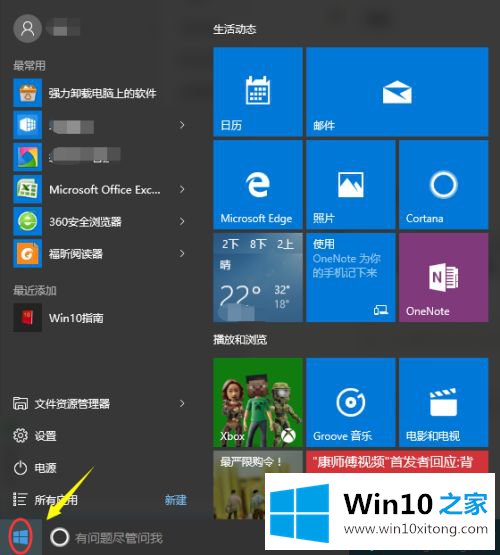
2.这时,我们会回到电脑桌面,然后找到‘这台电脑’,然后点击鼠标右键,选择‘属性’,如下图所示;

3.点击后,我们切换到“系统”界面。在页面的左上角,我们可以找到“控制面板主页”。点击后,我们会跳转到控制面板,如图;
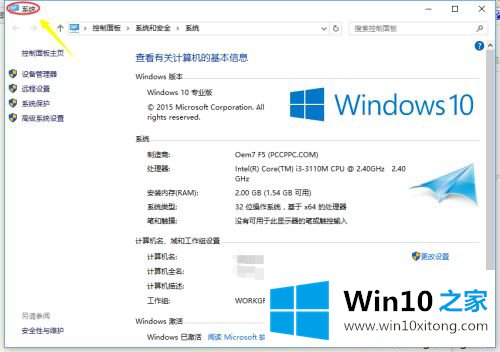
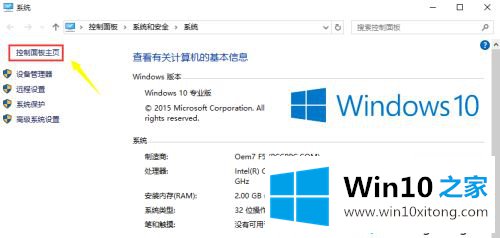
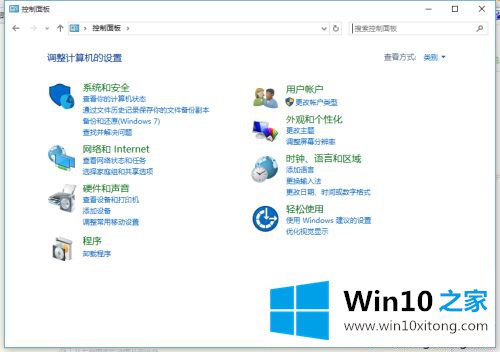
4.除了以上方法,你还可以通过电脑键盘上的快捷键快速切出控制面板。我们只需要同时按住键盘上的WIN Pause Break组合键,也可以打开‘系统’窗口;
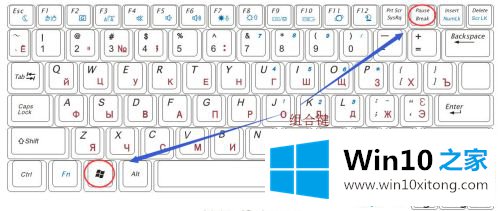
5.在系统界面中,我们还是点击左上角的‘控制面板首页’或者直接点击搜索框中的‘控制面板’直接切换到控制面板首页,如图;
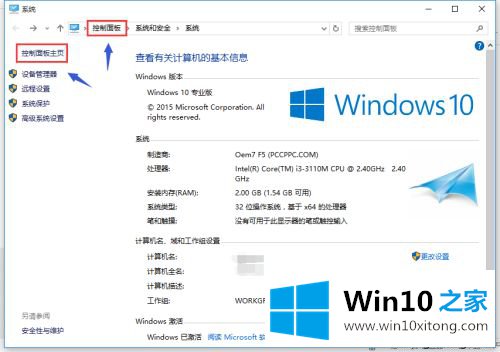
6.此外,边肖在使用win10系统这么长时间后,总结了以下两种更简单的找到控制面板的方法:将鼠标移动到电脑左下角的“开始”按钮,然后单击鼠标右键。这时,我们可以在弹出的黑色对话框中快速找到‘控制面板’,如下图1所示。另一种方法是在win10系统中加入并改进了小娜的搜索功能,点击start右侧的小圆圈即可开始搜索。
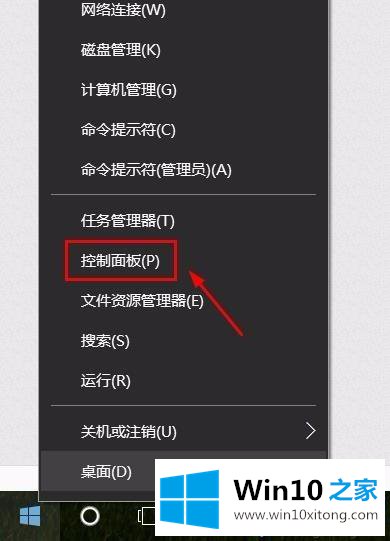
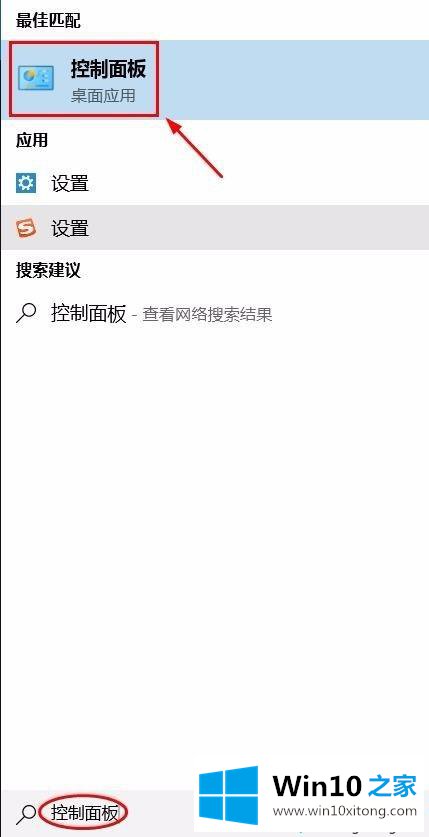
参考以上教程设置后,我们可以轻松找到win10控制面板的位置,然后更改用户名和密码,取消开机密码。
有关win10控制面板在哪的详尽处理技巧的内容就全部在上文了,相信这篇文章可以帮助到大家,谢谢。